Se sei un proprietario di un server Discord, sai quanto sia difficile gestire una community Discord. Sei fortunato se hai un piccolo gruppo di utenti facili da gestire. Tuttavia, se è un server più grande con molti utenti che devi gestire, prima o poi dovrai iniziare a vietare le persone per mantenere la pace.
Imparare come bandire o espellere qualcuno dal tuo server Discord è particolarmente utile per coloro che gestiscono server Discord pubblici a cui chiunque può unirsi. Scopri come vietare o riabilitare un utente su Discord e creare una community più efficiente per te e gli altri utenti.
Sommario 
Dovresti espellere o bannare un utente su Discord?
Se qualcuno disturba su il tuo server Discord, hai due opzioni per gestirli: puoi eliminarli o bannarli.
Kicking è una misura meno terminale, poiché rimuove solo un utente dal tuo server senza escluderlo. Se escludi qualcuno dal tuo server Discord, può rientrare in un secondo momento (ad esempio, se lo inviti di nuovo in un secondo momento). Se l’utente in questione ha commesso l’errore di non seguire le regole per la prima volta, espellerlo dal server è un buon modo per gestirlo.
Nel frattempo, bannare un utente significa che te ne stai sbarazzando per sempre. Questa è una misura permanente che garantisce che l’utente non si ricongiunga al tuo server in un secondo momento. Quando escludi qualcuno, non vedrà più il tuo server nell’elenco dei suoi server e non potrà più utilizzare un link di invito.
Dal momento che Discord esclude sia l’account dell’utente che il suo indirizzo IP, l’unico modo in cui sarà in grado di accedere nuovamente al tuo server è utilizzare un nuovo account con un nuovo indirizzo IP.
Come dare un calcio a un utente su Discord
Se hai deciso di elimina un utente dirompente dal tuo server Discord, puoi farlo facilmente sia dal tuo computer che dal cellulare.
Come dare un calcio a un utente su Discord usando il computer
Per cacciare qualcuno usando il tuo PC o Mac, segui i passaggi seguenti.
Apri il sito Web o l’app Discord sul tuo computer e accedi al tuo account. Seleziona il server da cui vuoi espellere un utente. Puoi trovare l’elenco dei tuoi server dal pannello sul lato sinistro dello schermo. 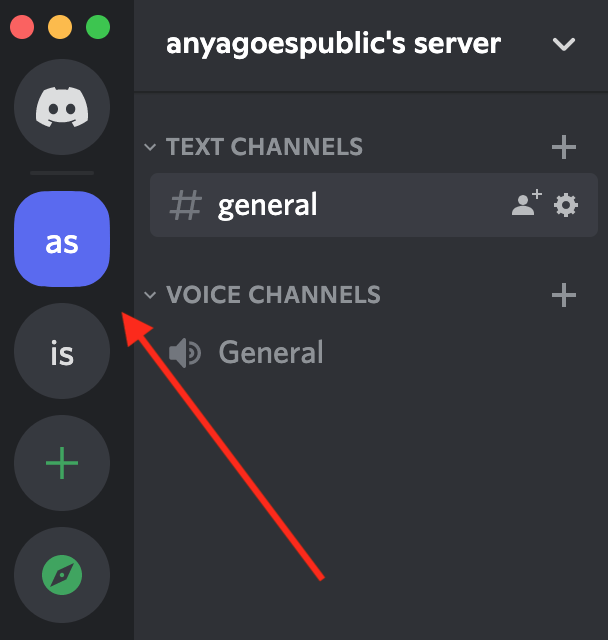 Seleziona il nome del server nella parte superiore della pagina.Seleziona Impostazioni server.
Seleziona il nome del server nella parte superiore della pagina.Seleziona Impostazioni server. 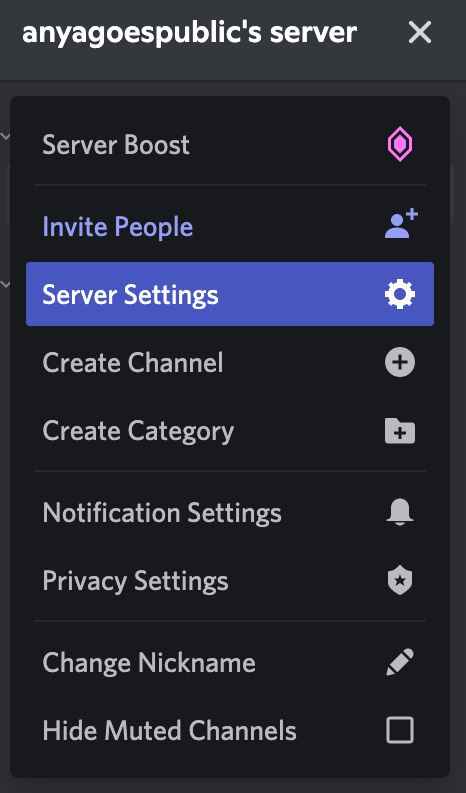 In Gestione utenti , seleziona Membri.
In Gestione utenti , seleziona Membri.  Trova l’utente che vuoi espellere e seleziona i tre punti accanto al nome utente.
Trova l’utente che vuoi espellere e seleziona i tre punti accanto al nome utente.  Dal menu a tendina, seleziona Premi *nome utente*.
Dal menu a tendina, seleziona Premi *nome utente*. 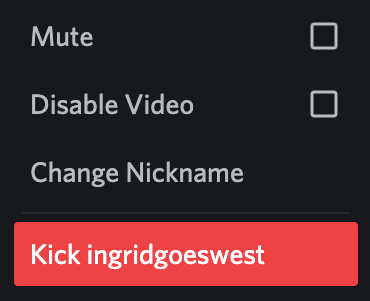 Nella finestra pop-up puoi scrivere il motivo per prendere a calci l’utente. Puoi anche lasciare vuota questa casella. Seleziona Calcia per confermare.
Nella finestra pop-up puoi scrivere il motivo per prendere a calci l’utente. Puoi anche lasciare vuota questa casella. Seleziona Calcia per confermare. 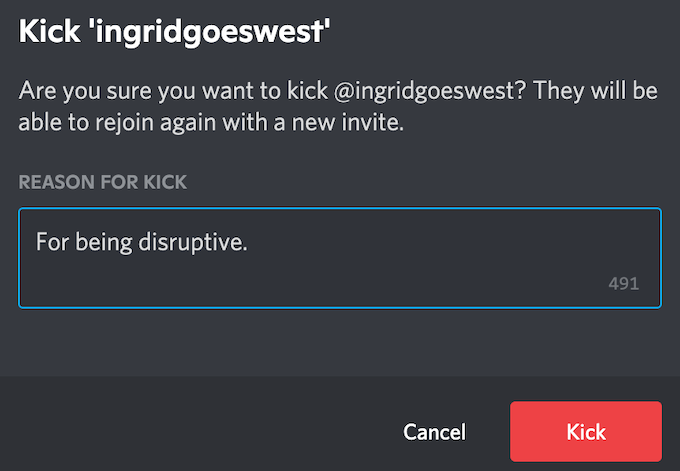
Come calciare un Utente dal tuo server Discord su dispositivo mobile
Se preferisci utilizzare Discord sul tuo smartphone, ecco come espellere qualcuno dal tuo server su dispositivo mobile.
Apri l’app Discord e accedi. Seleziona il server da cui vuoi espellere un utente. 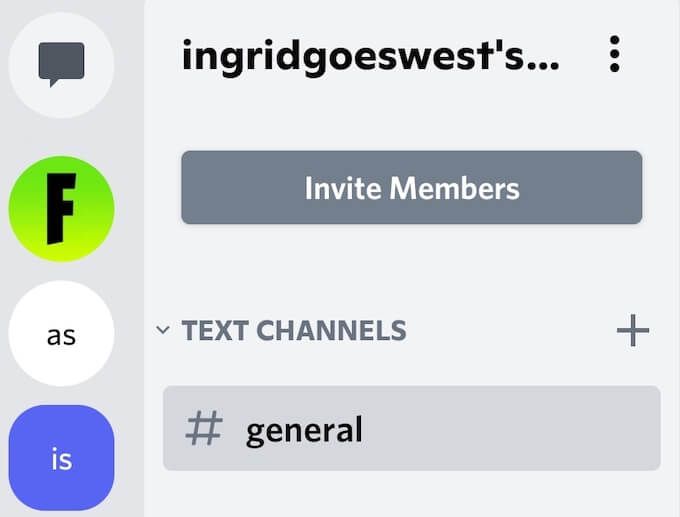 Seleziona nome del server nella parte superiore della pagina.Seleziona Impostazioni dal menu del server.
Seleziona nome del server nella parte superiore della pagina.Seleziona Impostazioni dal menu del server. 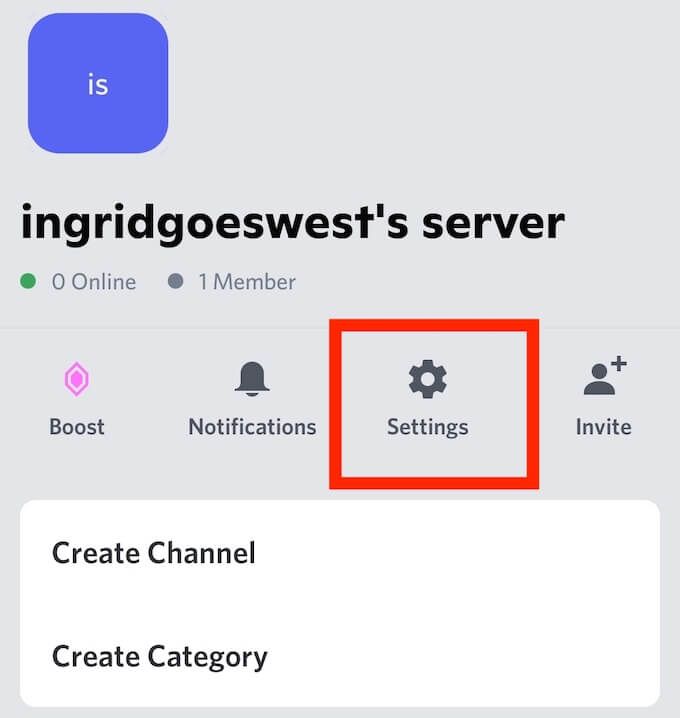 Scorri verso il basso fino a visualizzare Gestione utenti e seleziona Membri.
Scorri verso il basso fino a visualizzare Gestione utenti e seleziona Membri. 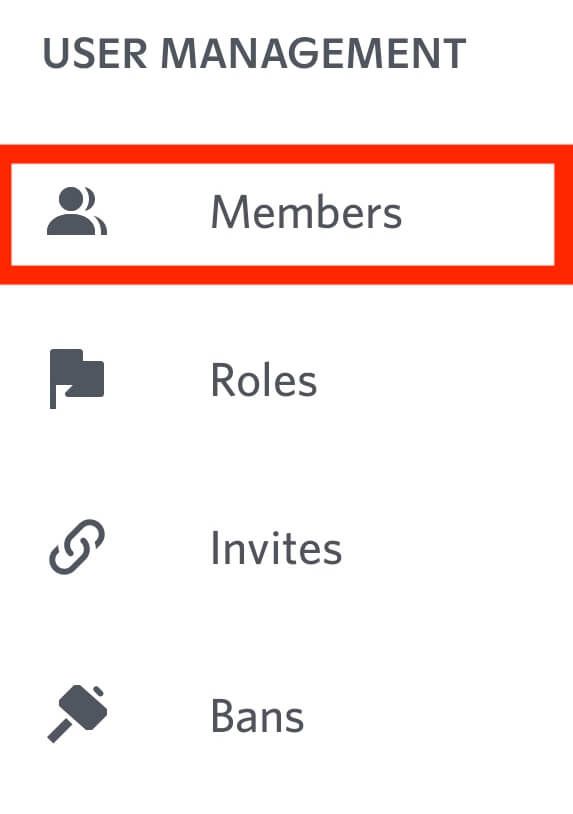 Seleziona l’utente che desideri per calciare dal tuo server.
Seleziona l’utente che desideri per calciare dal tuo server. 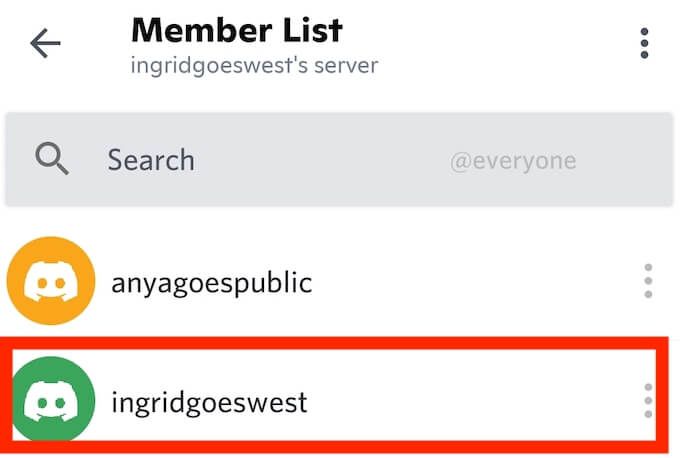 Sotto Amministrativo, seleziona Kick *nome utente*.
Sotto Amministrativo, seleziona Kick *nome utente*.  Nella finestra pop-up , inserisci il motivo per cui hai espulso l’utente o lascialo vuoto. Seleziona Calcia per confermare.
Nella finestra pop-up , inserisci il motivo per cui hai espulso l’utente o lascialo vuoto. Seleziona Calcia per confermare. 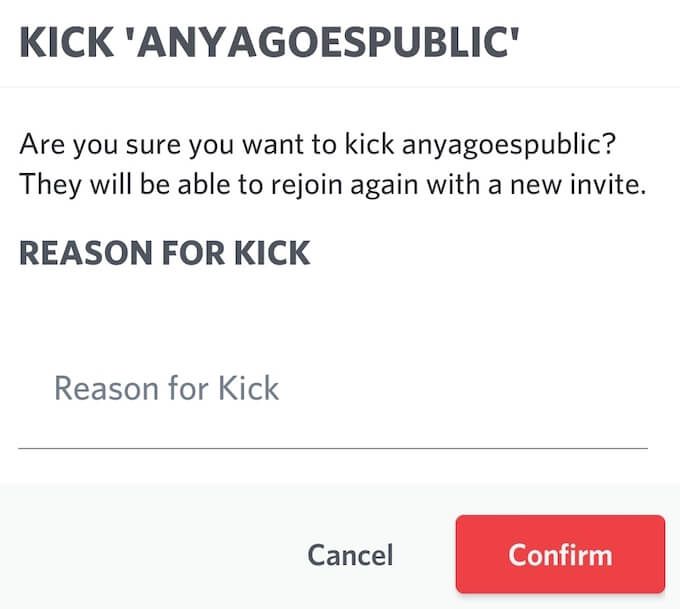
Qualsiasi utente che hai espulso dal tuo server puoi rientrare utilizzando un link di invito attivo.
Come escludere un utente su Discord su computer e dispositivi mobili
Se hai già provato a espellere un utente dal tuo server, ma torna indietro e continua a disturbare la pace, puoi vietare loro di entrare di nuovo nel tuo server Discord.
Il processo per bannare qualcuno è simile a cacciarlo dal tuo server. Per escludere un utente dal tuo computer, segui i passaggi da 1 a 6 descritti nella sezione precedente. Quindi dal menu a discesa, seleziona Escludi *nome utente*.
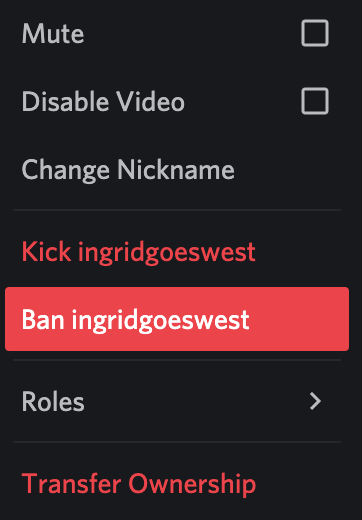
Nel pop-up, puoi anche selezionare Elimina cronologia messaggi di quell’utente dalle 24 ore precedenti o 7 giorni precedenti. Se lo desideri, puoi anche digitare il motivo del divieto dell’utente. Al termine, seleziona Escludi per confermare.
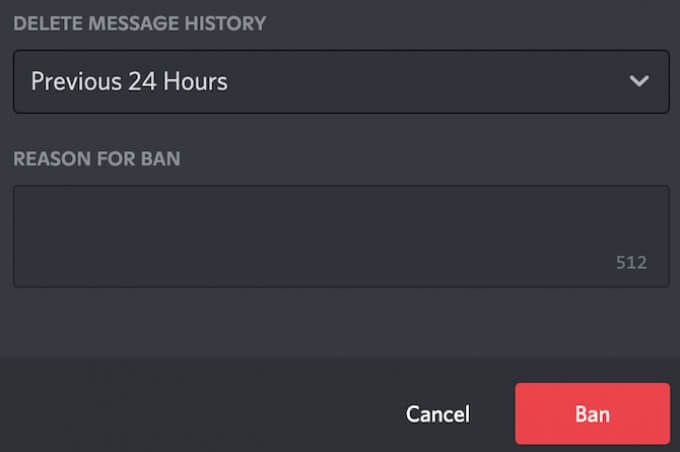
Per escludere un utente su un dispositivo mobile, apri l’app Discord e segui i passaggi da 1 a 6 descritti sopra. Successivamente, in Amministrativo, seleziona Escludi *nome utente*.
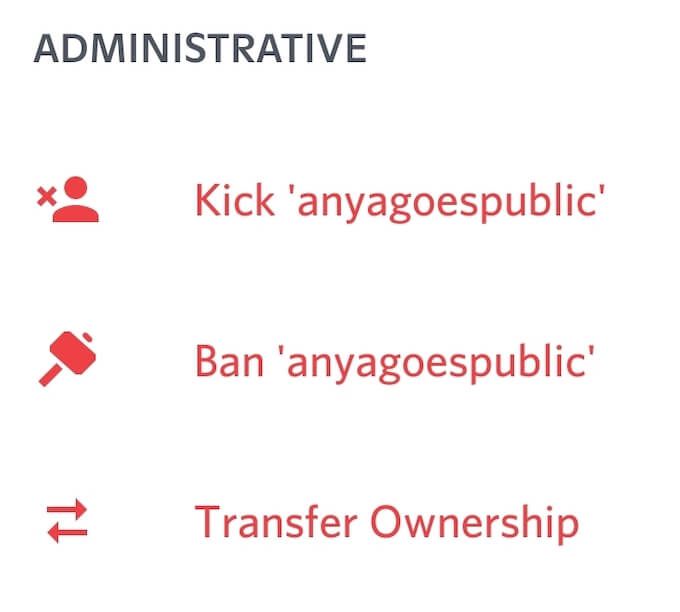
Qui vedrai anche un’opzione per Eliminare la cronologia dei messaggi dell’utente e descrivere il motivo per cui è stato bannato. Dopo aver selezionato Conferma, l’utente verrà escluso dal tuo server.
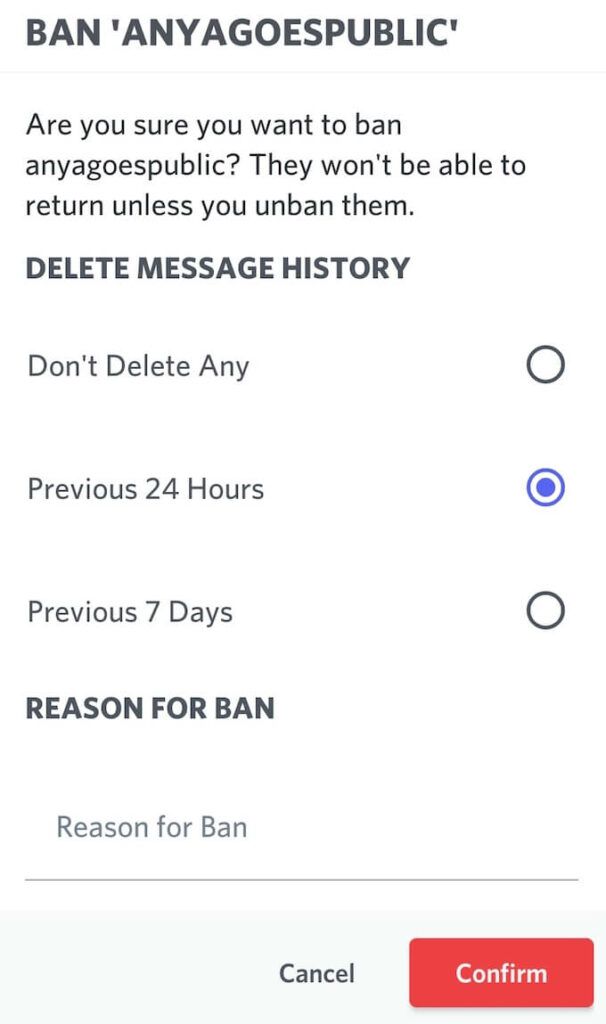
Come riabilitare un utente su Discord
Pensi di aver bannato qualcuno per errore? Nessun problema, è una soluzione semplice e puoi revocare un divieto su Discord in pochi clic sia dal tuo computer che dal cellulare.
Per riabilitare un utente su Discord utilizzando il tuo computer, segui i passaggi seguenti.
Apri Discord sul tuo computer e accedi al tuo account.Seleziona il tuo server dal pannello sul lato sinistro.Apri il menu del server e seleziona Impostazioni server. In Gestione utenti, seleziona Banni. 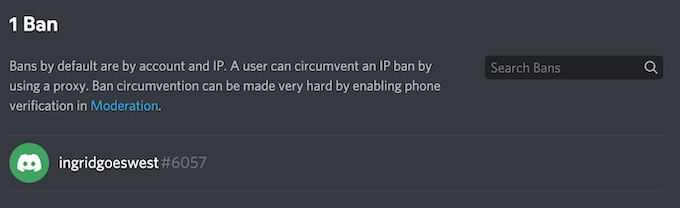 Seleziona l’utente che desideri riammettere. Quindi seleziona Revoca esclusione.
Seleziona l’utente che desideri riammettere. Quindi seleziona Revoca esclusione. 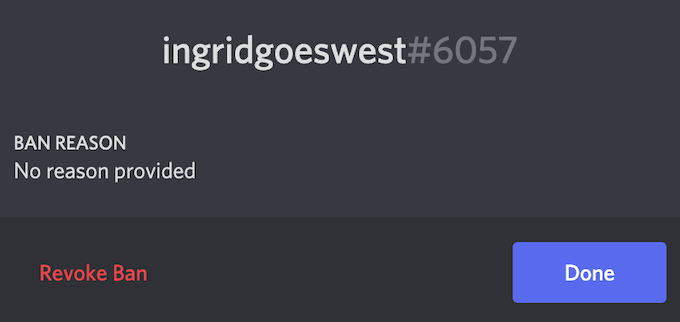
Per riattivare un utente su Discord usando sul tuo smartphone, segui i passaggi da 1 a 4 sopra, quindi seleziona Riattiva.
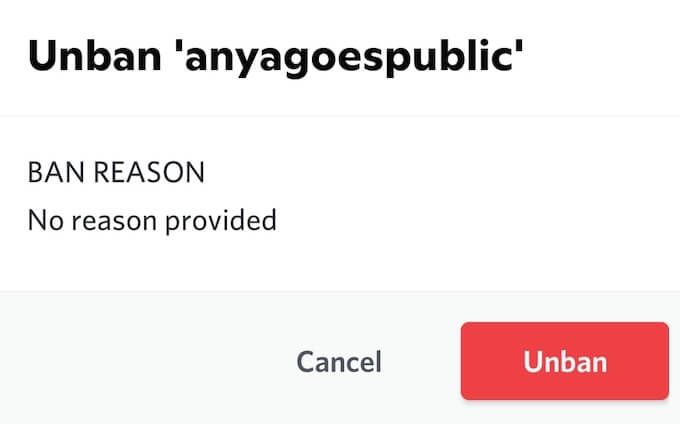
Se l’utente che hai appena sbloccato continua a infrangere le regole, puoi bannarlo di nuovo un numero illimitato di volte.
Cosa fare se vieni bannato su Discord
A nessuno piace essere bannato. Se pensi di essere stato bannato su Discord senza una buona ragione, la migliore linea d’azione è provare a contattare l’amministratore del server e far revocare il divieto. In alternativa, puoi provare usando una VPN per aggirare il divieto. Tuttavia, non è un metodo collaudato e c’è una grande possibilità che una VPN non ti aiuti a aggirare il divieto su Discord.
Hai mai bannato qualcuno o sei stato bannato tu stesso su Discord? Sei riuscito a far revocare quel divieto? Condividi la tua esperienza con i divieti di Discord con noi nella sezione commenti qui sotto.

